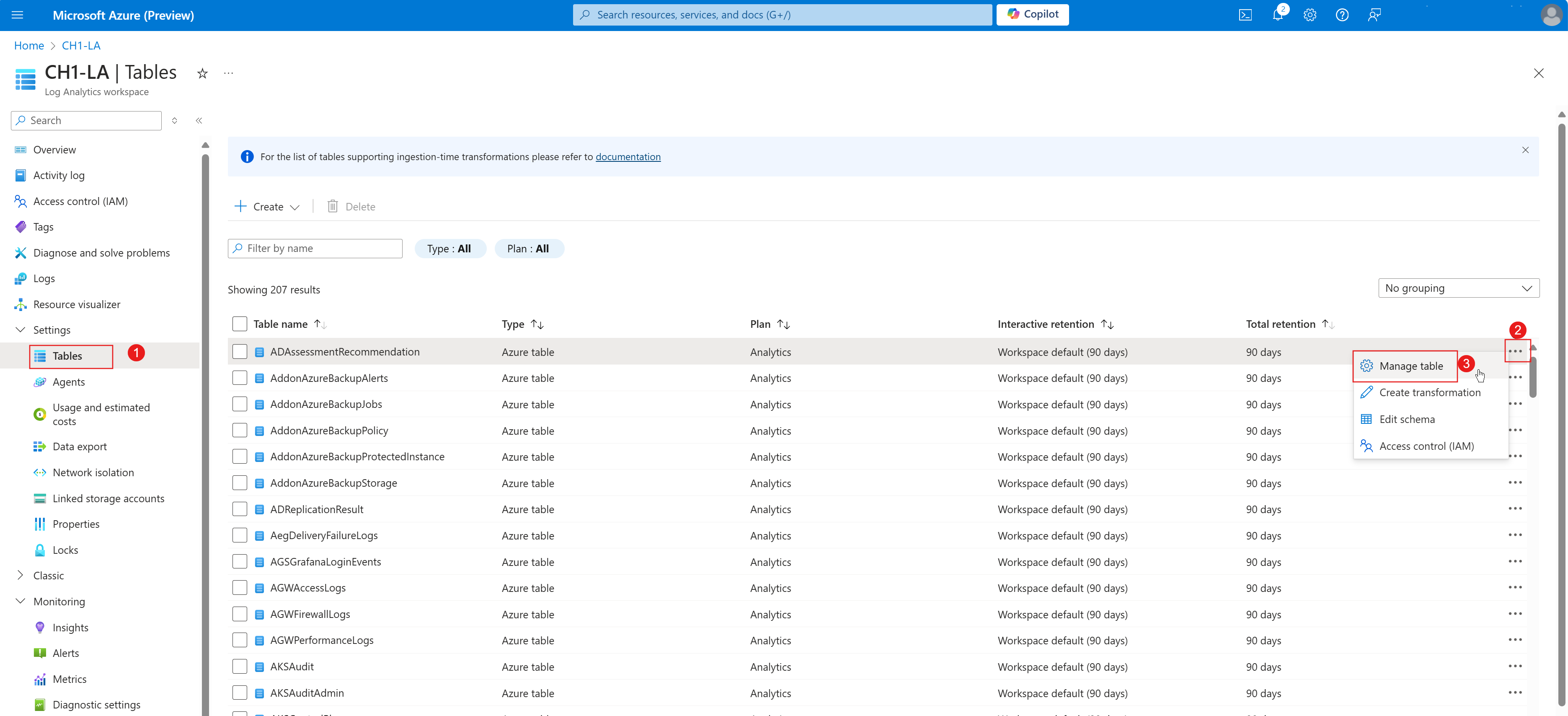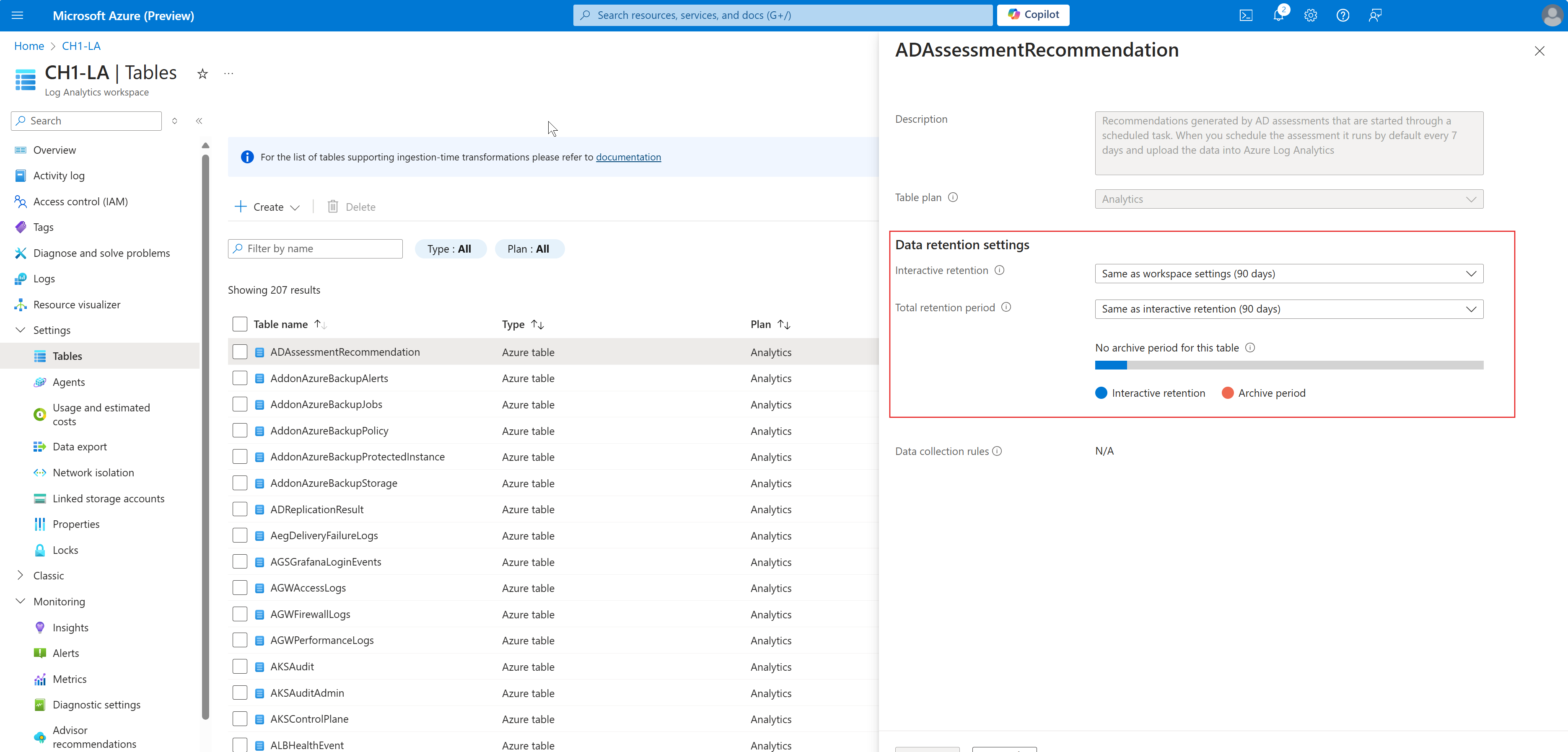Log Analytics ワークスペースのリテンション期間を設定する
この記事では、Log Analytics ワークスペースで Log Analytics ワークスペースのデータ保有期間を構成する方法について説明します。
Azure portal で Log Analytics ワークスペースのデフォルトの保持期間を次のいずれかの日数に設定できます。
- 30
- 31
- 60
- 90
- 120
- 180
- 270
- 365
- 550
- 730
テーブル レベルで保持とアーカイブの設定を構成 することで、特定のテーブルに別の設定を適用できます。 Log Analytics ワークスペースが Free レベルにある場合は、 有料レベルにアップグレードし データ保有期間を変更できるようにする必要があります。
Log Analytics ワークスペースの保持を構成する
Azure portal にサインインします。
検索バーに「Log Analytics」と入力します。
[サービス] 下で、[ログ分析] を選択します。
Log Analytics ワークスペースを選択します。
[設定] セクションで [使用とコストの見積もり] を選択します。
[使用とコストの見積もり] ページの最上部で、[データ保持] を選択します。
[データ保持] ウィンドウで、スライダーを動かして日数を増減してから、[OK] を選択します。
Log Analytics テーブルの保持を構成する
Log Analytics ワークスペースのページで、[テーブル] を選択します。 [テーブル] ページに、ワークスペースで使用可能なすべてのテーブルのリストが表示されます。
構成するテーブルを選択し、省略記号ボタン (...) を選択します。
[Manage table](テーブルの管理) を選択します。
[データ保持設定] セクションで、保持期間とアーカイブ期間を構成します。
お問い合わせはこちらから
質問がある場合やヘルプが必要な場合は、サポート要求を作成するか、Azure コミュニティ サポートにお問い合わせください。 Azure フィードバック コミュニティに製品フィードバックを送信することもできます。

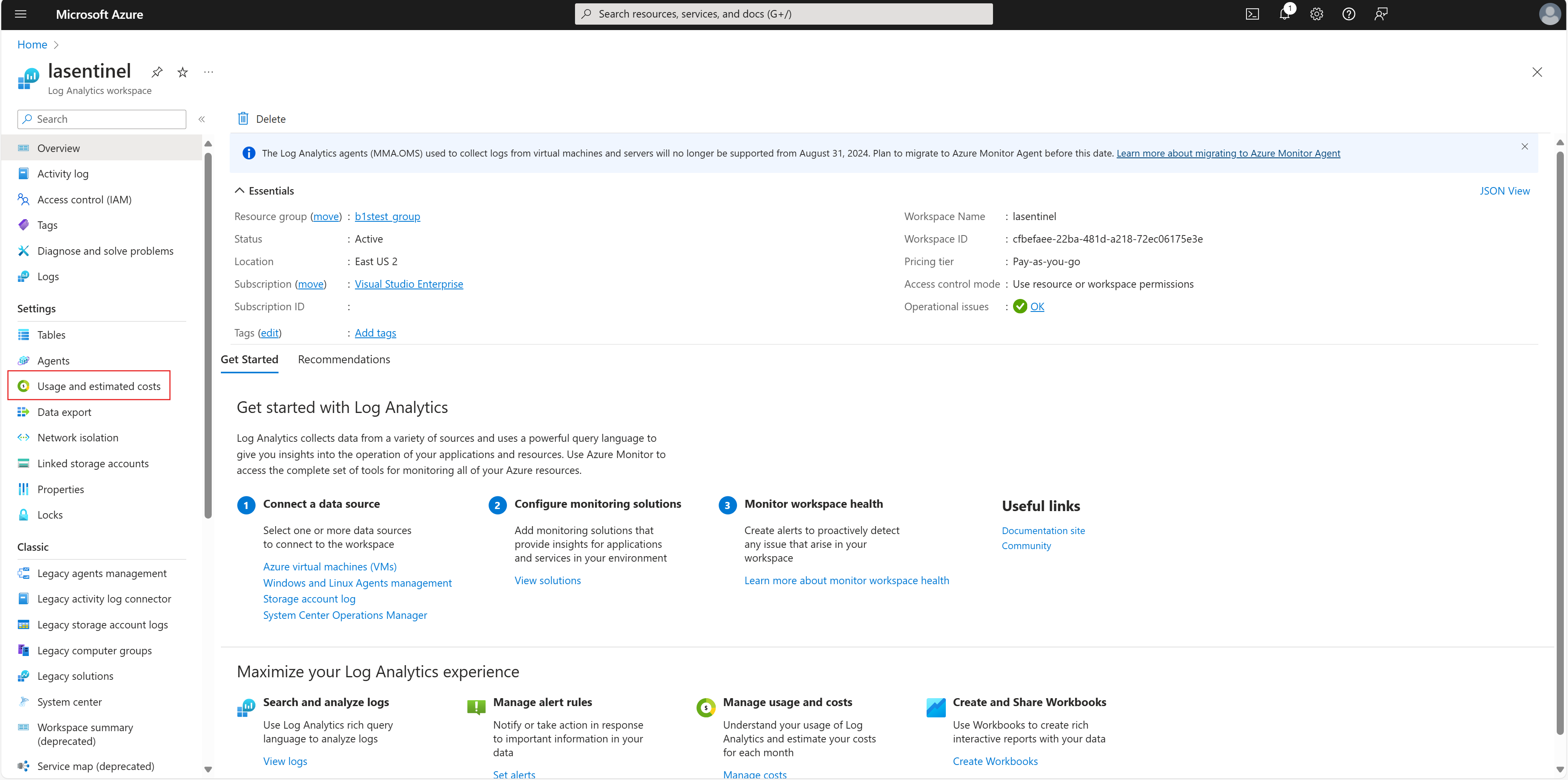
![[データ保持] ウィンドウを開く方法を示すスクリーンショット。](media/configure-data-retention/data-retention.png)